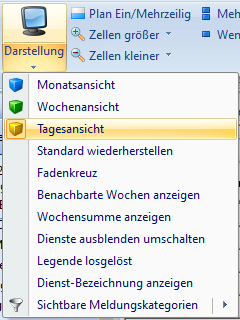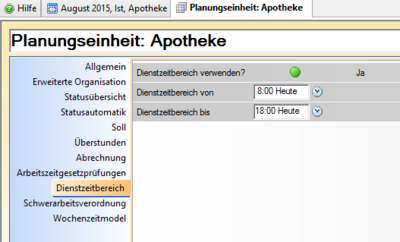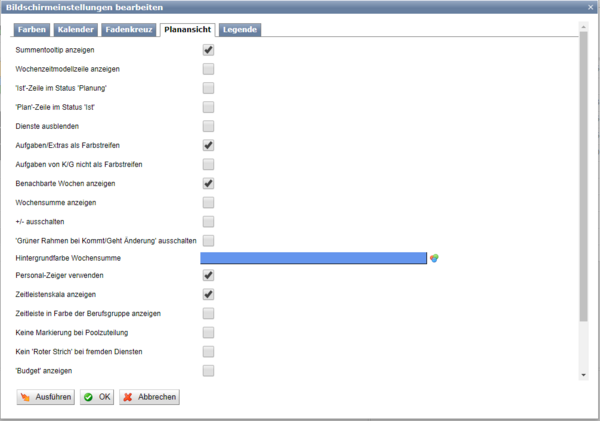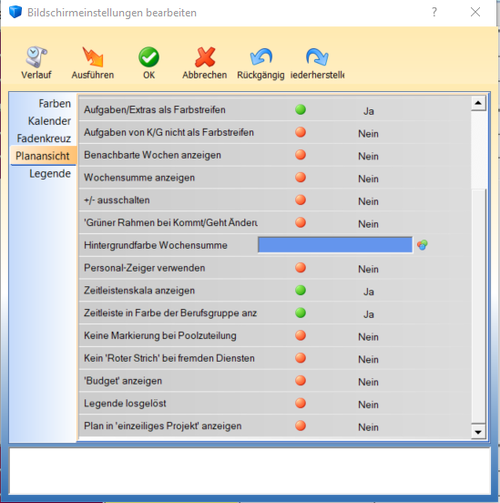Keine Bearbeitungszusammenfassung |
|||
| Zeile 9: | Zeile 9: | ||
==Zeitbereich eingrenzen== | ==Zeitbereich eingrenzen== | ||
Der gewünschte Zeitbereich für diese Ansicht kann auf der Planungseinheit im Reiter „Dienstzeitbereich“ eingestellt werden. | |||
[[Datei:Einstellungen_Zeitleiste.png|400px]] | [[Datei:Einstellungen_Zeitleiste.png|400px]] | ||
Die Tagesansicht ändert sich daraufhin folgendermaßen: | |||
[[Datei:Ansicht_Zeitleiste_neu.png|800px]] | [[Datei:Ansicht_Zeitleiste_neu.png|800px]] | ||
Version vom 20. Dezember 2019, 10:28 Uhr
Stellt man die Ansicht im Monatsplan unter "Darstellung" auf "Tagesansicht" um, dann werden die Dienste im Monatsplan als Zeitleiste anzeigt (frühere Bezeichnung dieser Funktion war "Zeitleiste").
Wird "Tagesansicht" aktiviert, so ändert sich die Monatsplananzeige folgendermaßen:
Zeitbereich eingrenzen
Der gewünschte Zeitbereich für diese Ansicht kann auf der Planungseinheit im Reiter „Dienstzeitbereich“ eingestellt werden.
Die Tagesansicht ändert sich daraufhin folgendermaßen:
Zeitleistenskala anzeigen
Zusätzlich kann zur besseren Kontrolle eine Zeitleistenskala eingeblendet werden: Dazu in der Werkzeugleiste den Punkt "Darstellung" auswählen. Hier den Reiter "Planansicht" öffnen. Hier muss der Punkt "Bedarfszeitleiste anzeigen" (ab Version 2019.04: "Zeitleistenskala anzeigen") auf JA gesetzt werden:
Anschließend ist folgende Ansicht eingestellt:
Zeitleiste mit den Farben der Berufsgruppe
Ab der Version 2019.04 ist es möglich, die eingetragenen Dienste in der Zeitleiste in der Farbe der Berufsgruppe zu hinterlegen. Dafür muss man in den Bildschirmeinstellungen den Parameter "Zeitleiste in Farbe der Berufsgruppe anzeigen" auf Ja setzen.
Anschließend werden die Dienste in der Farbe der Berufsgruppe hinterlegt: